iphoneのクリップボードって何?アプリを使ってクリップボードを使いこなそう!
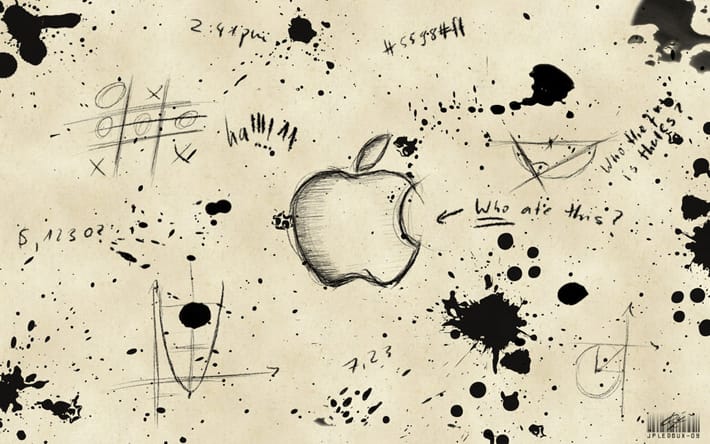
iPhone4sや5、5sでメッセージや顔文字、写真などをコピーすると、クリップボードに保存されたと表示されます。クリップボードって一体何?どこにあるの?と思った人もいるかもしれません。
今回は、iPhoneのクリップボードの履歴と見方、削除方法をご紹介します。
クリップボードとは文書をコピーをした時に、その内容を一時的に記憶しておくメモリー上の領域の事を言います。つまり「コピペ」をする時に知らないうちに使っているスペースです。なので、「ここがクリップボードの場所ですよ」と言う事はできません。
引用したい文章や顔文字を何度コピーしても、基本的にクリップボードに履歴は残りません。クリップボードはあくまでも1個までで、新たにコピーしたら上書きされてしまうものなのです。
でも、もしクリップボードの履歴を残す事ができたら、以前コピーしたキーワードや顔文字が使えるので便利ですよね。そう思った時に使えるアプリをご紹介します。
Clips – Copy and paste anywhere with widget and keyboard
このアプリは、通知センターをクリップボードとして利用することができる超便利なアプリです。
使い方はとても簡単。文章や画像をコピーしたら、通知センターを引き出し「+」アイコンをタップしてペーストすればその場に複数コピーしておくことができるのです。まるでpcのようにコピー&貼り付けスムーズに行う事ができます。
もちろんメールや文章作成時の呼び出しも簡単。これで無料なので驚きです。(iPhone、iPadに対応)。
ダウンロードはこちら→アプリをダウンロードする
Clipboard Manager and History
キーワードや顔文字をコピーしてアプリを立ち上げると、自動的にアプリの中に保存されていきます。
コピーをした後に都度アプリを立ち上げなければならないのが面倒ではありますが、このアプリではコピーしたものを「text」「URL」「画像」などと自動的にカテゴリ分けしてくれるのです。後から編集も可能。コピーした内容は、共有アイコンからSNSヘ投稿することもできます。
よく使うメッセージや顔文字をわかりやすく管理しておきたい方にはぴったりなアプリです。(iPhone、iPadに対応)
ダウンロードはこちら→アプリをダウンロードする
では次に、クリップボードにコピーされた内容を消去しておきたいという時に使えるアプリをご紹介します。
Clearboard – The Clipboard Eraser(無料)
クリップボードにコピーされるのは1個までではありますが、一度コピーしたものはキレイに削除しておきたい!という方はこのアプリを使ってみてください。
消し方はとっても簡単。アプリを起動するとカウントダウンが始まり、0になるとクリップボードをクリア!分かりやすくキレイなデザインも魅力のひとつです。
ダウンロードはこちら→アプリをダウンロードする
以上、iPhoneのクリップボードの履歴と見方、削除方法のまとめでした!
iPhoneでメールや文書作成が多い方は、今回ご紹介したアプリを活用してみてくださいね。
タグ一覧

